怎么修复win11磁盘占用100% 三种方法解决win11磁盘占用100%
[windows11] 怎么修复win11磁盘占用100% 三种方法解决win11磁盘占用100%怎么修复win11磁盘占用100%?今天脚本之家小编给大家介绍win11系统磁盘占用100%的解决方法... 22-03-09
怎么修复win11磁盘占用100%?win11系统磁盘占用100%的解决方法!有的朋友一直觉得电脑卡,然后发现win11磁盘占用100%,不知道怎么解决,其实我们可以尝试关闭系统视窗或修改电源计划来解决。下面代码网小编给大家分享最新的win11磁盘占用100%的修复教程,希望大家喜欢!
win11磁盘占用100%解决方法一
1、首先右键此电脑,打开“管理”。
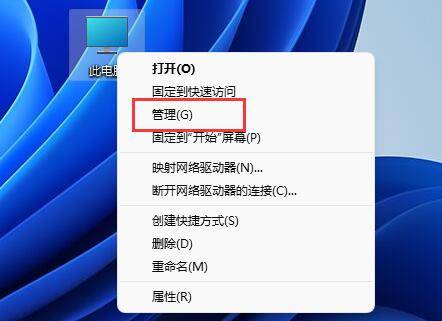
2、接着展开计算机管理下的“服务”选项。
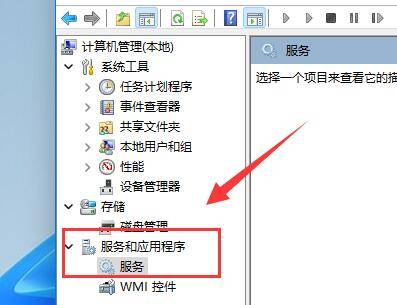
3、然后在右边服务列表中找到“sysmain”服务,右键将它停止即可。
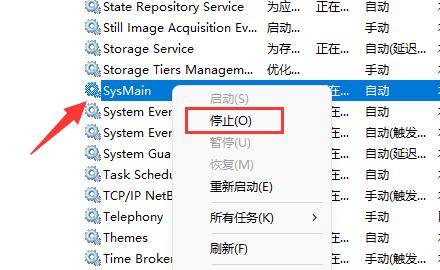
win11磁盘占用100%解决方法二
1、首先搜索并打开“控制面板”。
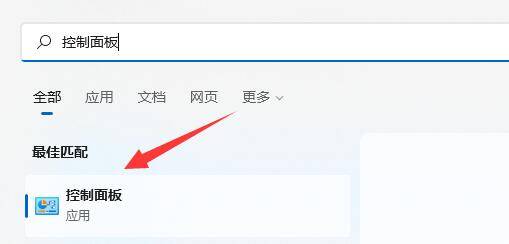
2、打开后将右上角查看方式改为“大图标”。
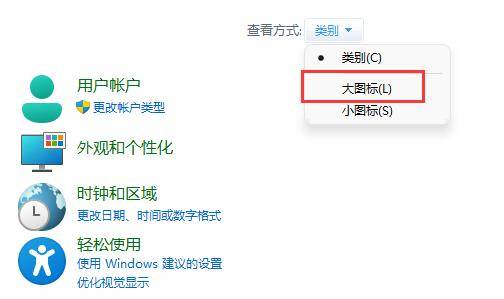
3、然后进入其中的“电源选项”。
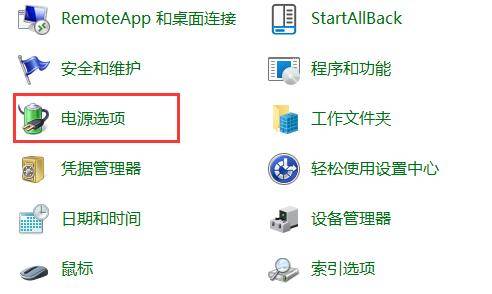
4、接着点击左上角“选择电源按钮的功能”。
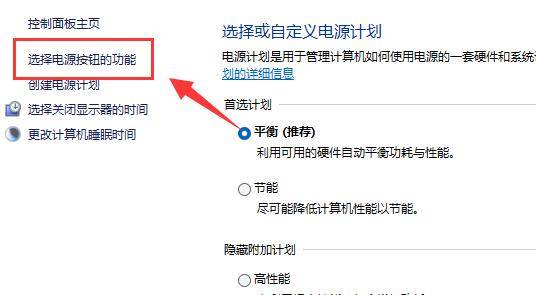
5、最后点击“更改当前不可用的设置”,再关闭“启用快速启动”就可以了。
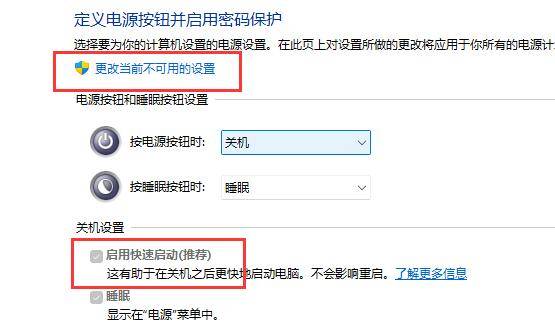
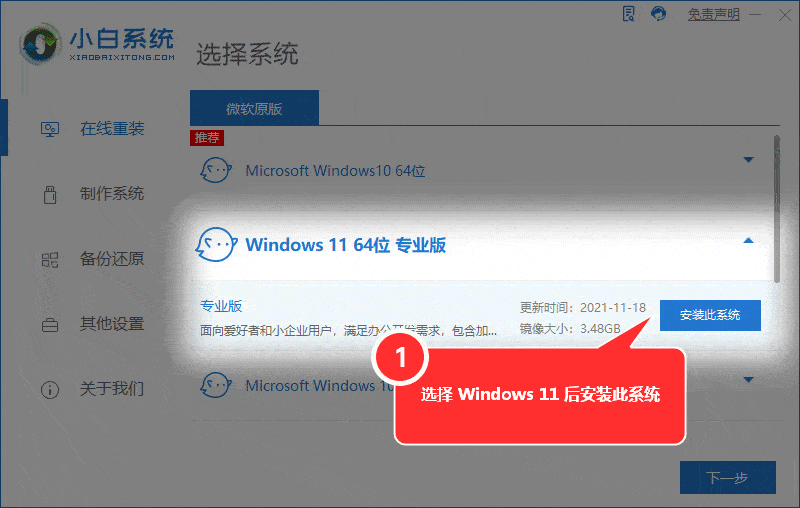
如果还是不行那就是win11的bug,只能等官方修复解决了。
以上就是代码网小编给大家分享的win11磁盘占用100%的解决方法步骤了,希望大家喜欢!
相关文章:
-
-
[windows11] Win11粘贴板在哪打开?Win11粘贴板打开方法Win11粘贴板在哪里打开呢?本文就为大家带来了Win11粘贴板打开方法,需要的朋友赶紧看看吧... 22…
-
[windows11] win11系统笔记本充不进去电怎么回事? win11电脑无法充电的解决办法win11系统笔记本充不进去电怎么回事?笔记本安装win11系统以后发现无法充电了…
-
-
[windows7] 笔记本电脑怎么重装系统windows7 笔记本重装windows7系统步骤图解这篇文章主要介绍了笔记本电脑怎么重装系统windows7 笔记本重装window…
-
[windows11] 升级Win11任务栏不见了怎么办? Win11下面的任务栏没了三种解决方法Win11下面的任务栏没了怎么办呢?本文就为大家带来了升级Win11任务栏不见了三…
版权声明:本文内容由互联网用户贡献,该文观点仅代表作者本人。本站仅提供信息存储服务,不拥有所有权,不承担相关法律责任。
如发现本站有涉嫌抄袭侵权/违法违规的内容, 请发送邮件至 2386932994@qq.com 举报,一经查实将立刻删除。
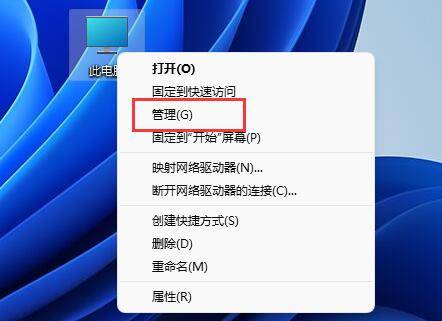
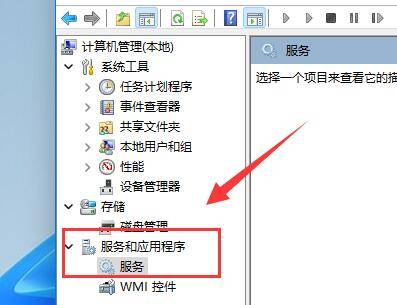
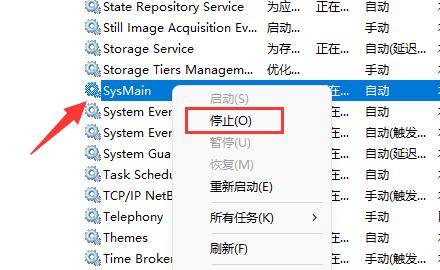
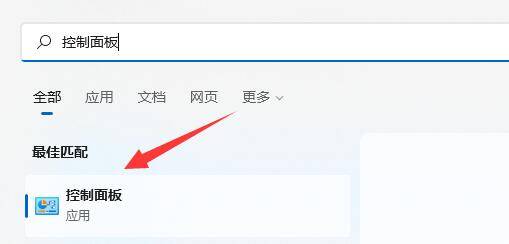
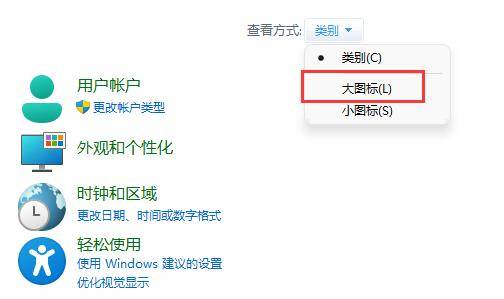
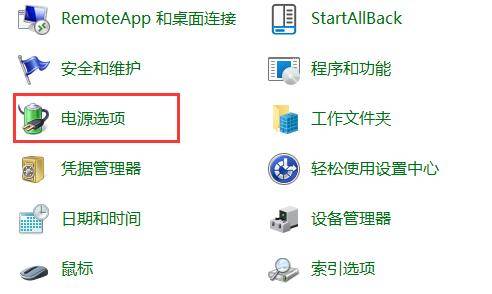
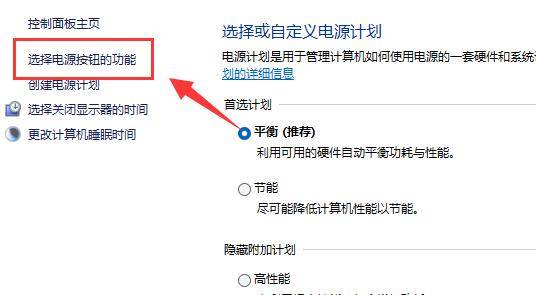
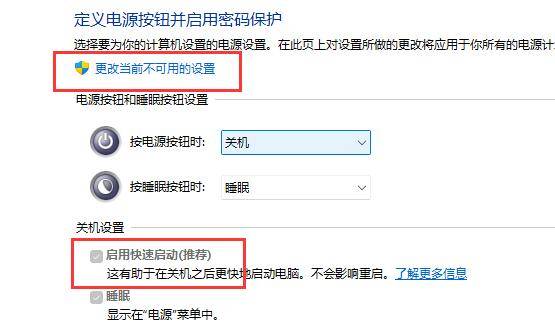
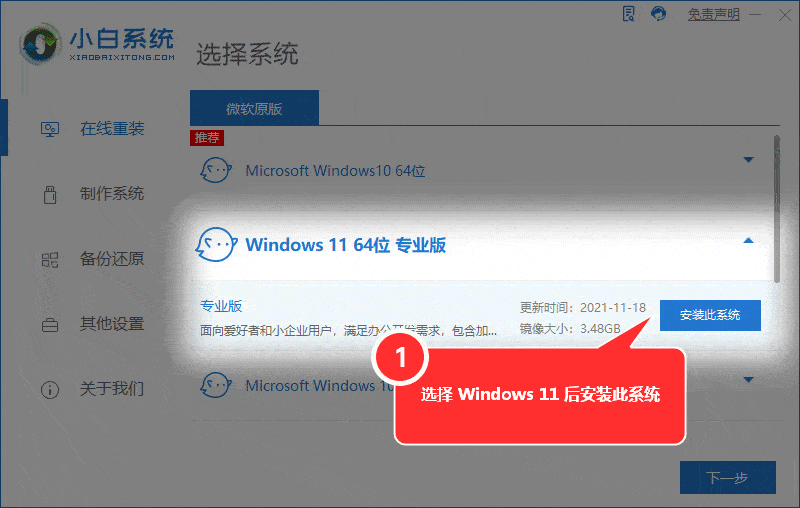

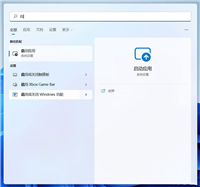

发表评论